
- •Лабораторна робота №3
- •Електронна таблиця
- •Форматування даних
- •Введення формул
- •Використання вбудованих функцій
- •Створення графіків і діаграм
- •Фільтрація даних у таблиці
- •Оператори відношення
- •Функція если
- •Використання підсумкових функцій
- •Автоматична перевірка правильності введених даних
- •Умовне форматування
- •Завдання для лабораторної роботи Завдання 1
- •Завантажити електронні таблиці Microsoft Excel за допомогою ярлика на робочому столі або Пуск/Все программы/Microsoft Excel.
- •Завдання 2
- •Завдання 3.
- •Завдання для самостійної роботи
- •Контрольні питання
Умовне форматування
Засоби умовного форматування дають можливість керувати кольором тексту та заливки, видом рамки, шрифтом та підкресленням в залежності від заданих умов. Умова може бути складною та залежати від значення будь-якої комірки.
Для встановлення умов форматування необхідно виділити область робочого листа, призначену для форматування, та виконати команду меню Формат/Условное форматирование (рис. 11).

Умов може бути до трьох. Вікно кожної наступної умови відкривається за допомогою кнопки А также. Умови можуть бути двох типів:
- значение – дозволяє задати значення, відносно якого перевіряють комірки, що форматуються;
- формула – дозволяє вказати логічну формулу будь-якої складності.
Умови можуть містити не тільки константи, але й посилання як на окремі комірки так й на діапазони комірок.
Завдання для лабораторної роботи Завдання 1
Завантажити електронні таблиці Microsoft Excel за допомогою ярлика на робочому столі або Пуск/Все программы/Microsoft Excel.
Зберегти книгу у власній папці на диску S:. Книзі дати назву ПІБ_завдання 1.xls.
Файл/Сохранить/відкрити потрібну папку і у полі Имя: ввести ПІБ_книга та натиснути кнопку Сохранить.
Створити таблицю Складові частини ПК (рис. 12). Дані в таблицю поки що не заносити. Таблицю не креслити. Виділити клітинки А1:H1, обрати команду Формат/Ячейки/вкладинка Выравнивание/ Объединение ячеек/ОК.
Відформатувати шапку таблиці (клітинки А3:H3).
Для того, щоб в клітинці дані переносились на наступний рядок виділити клітинки А3:H3, обрати команду Формат/Ячейки/вкладинка Выравнивание/ переносить по словам/ОК.
Виділити клітинки А3:H3, обрати команду Формат/Ячейки/вкладинка Выравнивание/ Выравнивание: по вертикали и горизонтали встановлюємо по центру/ переходимо на вкладинку Шрифт/призначаємо полужирный/ОК.
Закріпити перший рядок таблиці (шапку).
Поставити курсор у клітинку А3, обрати команду Окно/Закрепить области.
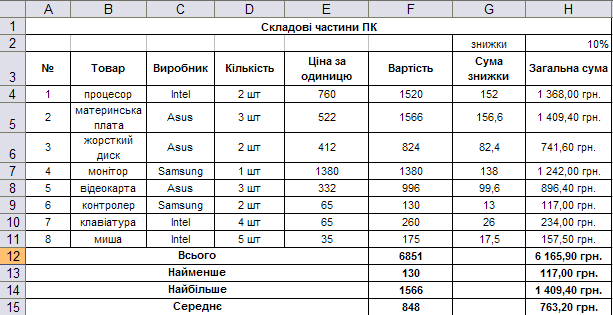
Рис.12 . Вигляд таблиці у робочому полі
Стовпчик А заповнити за допомогою автозаповнення.
Поставити курсор у клітинку А4 і ввести з клавіатури 1. Потім вибрати команду меню Правка/Заполнить/Прогрессия/ по столбцам/ арифметическая/ Шаг: 1/Предельное значение: 8/ОК.
У стовпчик В занести інформацію та відформатувати клітинки аналогічно пункту 5.
У стовпчику Виробник створити спискову структуру.
Виділяємо діапазон С4:С11, обрати команду Данные/Проверка/вкладинка Параметры/ Тип данных: список/Источник: заносимо Intel; Samsung; Asus/ОК.
У стовпчику Кількість встановити такий формат даних, щоб біля числа виводилося слово “шт”.
Виділяємо діапазон D4:D11, обрати команду Формат/ Ячейки/ вкладинка Число/ у полі Числовые форматы обираємо (все форматы)/ у рядочку Тип: вписати 0“ шт”/ОК.
У стовпчик Ціна за одиницю внести інформацію з клавіатури і задати формат даних грошовий у грн.
Виділити діапазон клітинок Е4:Е11, викликати контекстне меню/Формат ячеек/ вкладника Число/ числовые форматы – Денежный/ розкрити список Обозначение і обрати грн. Украинский.
Захистити клітинки з діапазону Е4:Е11.
Виділити діапазон клітинок Е4:Е11, викликати контекстне меню/Формат ячеек/ вкладника Защита/ поставити Защищаемая ячейка.
У стовпчик Вартість занести формулу для обчислення вартості.
Поставити курсор у клітинку F4 і занести знак =, клацнути на клітинці D4, поставити знак помножити і знову клацнути на клітинці E4 і натиснути Enter. Отримаємо такий вираз: =D4*E4.
Скопіювати формулу на весь діапазон.
Взяти за нижній правий кут клітинки F4 та перетягнути цю клітинку до клітинки F11.
У стовпчик Сума знижки занести формулу для обчислення знижки.
Поставимо курсор у клітинку G4, занести знак =, клацнути на клітинці F4, поставити знак помножити і знову клацнути на клітинці H2 і натиснути клавішу F4, щоб при копіюванні значення клітинки не змінювалося (абсолютна адресація клітинки). Отримаємо такий вираз: =F4*$H$2. Скопіювати формулу на весь діапазон (дії, аналогічні діям у пункті 13).
У стовпчик Загальна сума занести формулу для обчислення суми.
П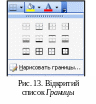 оставити
курсор у клітинку H4 і ввести знак =,
клацанути на клітинці F4, поставити знак
мінус і знову клацнути на клітинці G4 і
натиснути Enter.
Отримаємо такий вираз: =F4-G4. Скопіювати
формулу на весь діапазон (дії, аналогічні
діям у пункті 13).
оставити
курсор у клітинку H4 і ввести знак =,
клацанути на клітинці F4, поставити знак
мінус і знову клацнути на клітинці G4 і
натиснути Enter.
Отримаємо такий вираз: =F4-G4. Скопіювати
формулу на весь діапазон (дії, аналогічні
діям у пункті 13).
Накреслити таблицю.
Встановлення границь у таблиці відбувається за допомогою кнопки Границы (рис. 13) на панелі інструментів.
Об’єднати клітинки А12:Е12, А13:Е13 та А14:Е14.
Виділити
відповідний діапазон (наприклад А12:Е12),
викликати контекстне
меню/ Формат
ячеек/
вкладинка Выравнивание/
объединение
ячеек/ОК.
Або можна скористатись кнопкою
![]() на панелі інструментів.
на панелі інструментів.
Використовуючи функції статистичного аналізу, знайти всього, середнє, найбільше та найменше значення для стовпчиків Вартість та Загальна сума.
Для стовпчика Вартість за допомогою майстра функцій ввести такі формули:
=СУММ(F4:F11)
=МИН(F4:F11)
=МАКС(F4:F11)
=СРЗНАЧ(F4:F11)
Для стовпчика Загальна сума за допомогою майстра функцій ввести такі формули:
=СУММ(H4:H11)
=МИН(H4:H11)
=МАКС(H4:H11)
=СРЗНАЧ(H4:H11)
Лист1 перейменувати у Складові частини ПК.
Навести курсор на назву Лист1/контекстне меню/ Переименовать/вводимо Складові частини ПК натискаємо Enter.
Побудувати діаграму Товар – Загальна сума (рис. 10).
Виділити
діапазон В4:В11, затиснути клавішу Ctrl
і виділити діапазон H4:H11, натиснути
кнюопку на панелі інструментів
![]() , вибрати Гистограмма,
Вид: Объемный вариант обычной гистограммы
→ Далее
→ Далее
→ на вкладинці Заголовки:
Название
диаграммы –
ввести Складові
частини ПК, Ось Z – ввести
Загальна сума у грн.
На вкладинці Подписи
даных
поставити позначку
Значения.
На
вкладниці
Легенда прибрати
позначку
Добавить
легенду→
Далее
→ Поместить диаграмму на имеющемся
листе →Готово.
, вибрати Гистограмма,
Вид: Объемный вариант обычной гистограммы
→ Далее
→ Далее
→ на вкладинці Заголовки:
Название
диаграммы –
ввести Складові
частини ПК, Ось Z – ввести
Загальна сума у грн.
На вкладинці Подписи
даных
поставити позначку
Значения.
На
вкладниці
Легенда прибрати
позначку
Добавить
легенду→
Далее
→ Поместить диаграмму на имеющемся
листе →Готово.
Відформатувати діаграму:
Виділити об’єкт Заголовок оси Z, викликати контекстне меню/Формат названия оси/ вкладинка Выравнивание/Ориентация 90 градусов. На вкладинці Шрифт вказати параметри шрифта →ОК. Аналогічні дії виконати для осі категорії X.
Задати кольоровий фон діаграми та рамку: виділити діаграму/контекстне меню/ формат області діаграми/вказати рамку та спосіб заливки.
Задати різний колір стовпчикам: виділити всі стовпчики (клацнути один раз на стовпчику) , потім виділити один стовпчик (клацнути двічі на одному стовпчику)/контекстне меню/Формат точки даних/ вибрати колір. Аналогічним образом задати колір іншим стовпчикам.
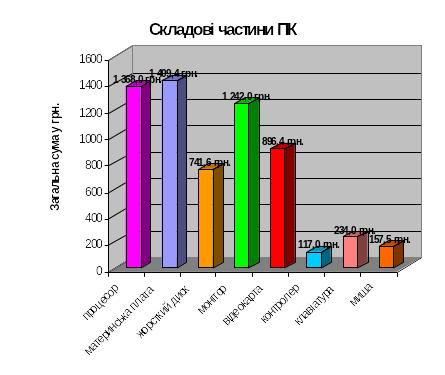
Рис. 9. Діаграма Складові частини ПК
Вибрати за допомогою автофільтру тільки ті складові, у яких загальна сума більше або дорівнює 1000 грн.
Виділити діапазон H1:H11 → Данные → Фильтр → Автофильтр →Условие→ зі списку вибрати Больше или равно і вказати цифру 1000.
Зняти захист клітинок з діапазону Е4:Е11.
Виділити діапазон клітинок Е4:Е11, викликати контекстне меню/Формат ячеек/ вкладинка Защита/ прибрати Защищаемая ячейка/ОК.
Захистити аркуш Робоча таблиця.
Сервис/Защита/Защитить Лист/ввести Пароль/Подтверждение пароля/ОК.
Змінити дані у таблиці. Занотувати зміни у таблиці. Чи можна ввести дані у будь-яку клітинку? У які клітинки дані вводяться?
Зберегти книгу Файл/Сохранить.
Переглянути вигляд інформації на аркуші Файл/Предварительный просмотр.
Закрити вікно програми Microsoft Excel (Файл/Выход).
